- Den bedste måde at nyde Windows 10 er ved at holde det konstant opdateret, og dette inkluderer Patch tirsdag opdateringer.
- Du kan stadig opgradere til Windows 10 gratis, hvis du følger trinene skrevet i denne vejledning.
- Se flere vejledninger til, hvordan du løser almindelige Windows 10-problemer denne side.

Denne software holder dine drivere kørende og holder dig dermed beskyttet mod almindelige computerfejl og hardwarefejl. Tjek alle dine chauffører nu i 3 nemme trin:
- Download DriverFix (verificeret downloadfil).
- Klik på Start scanning for at finde alle problematiske drivere.
- Klik på Opdater drivere for at få nye versioner og undgå systemfejl.
- DriverFix er downloadet af 0 læsere denne måned.
Som du ved Windows 10 er den seneste operativ system fra Microsoft, men brug af det nyeste operativsystem kommer med visse begrænsninger.
For eksempel kan du nogle gange ikke bruge gammel software, og du får Dette program kører ikke på Windows 10 fejl, så her er få løsninger på, hvordan du løser dette.
Hvad skal jeg gøre, hvis et program ikke kører på Windows 10?
1. Kør applikationer som administrator
- Højreklik på programmets genvej.
- Vælge Kør som administrator fra menuen.

I dagene af Windows XP de fleste brugere brugte administratorkonti, og mest software blev optimeret til at køre i administrator tilstand som standard. Dette har ændret sig lidt med nyere versioner af Windows, men hvis noget ældre software ikke kører på Windows 10, kan du altid prøve at køre det som administrator ved at følge de ovennævnte trin.
2. Kør applikation i kompatibilitetstilstand
- Højreklik på det program, du prøver at køre.
- Vælge Ejendomme fra menuen.
- Gå til Kompatibilitet fanen.
- Kontrollere Kør dette program i kompatibilitetstilstand for og vælg operativsystem fra listen.
- Klik på ansøge og så Okay.
Hvis din applikation fungerede i tidligere versioner af Windows, men den ikke kører i Windows 10, fungerer denne løsning muligvis bare.
Bemærk: Mens du er i kompatibilitetstilstand, kan du indstille at køre denne applikation i administratortilstand hele tiden.
3. Kør fejlfindingsprogram til programkompatibilitet
- Højreklik på det program, du vil foretage fejlfinding på.
- Vælge Ejendomme og gå til Kompatibilitet fanen.
- Klik på Kør fejlfindingsværktøj til kompatibilitet.
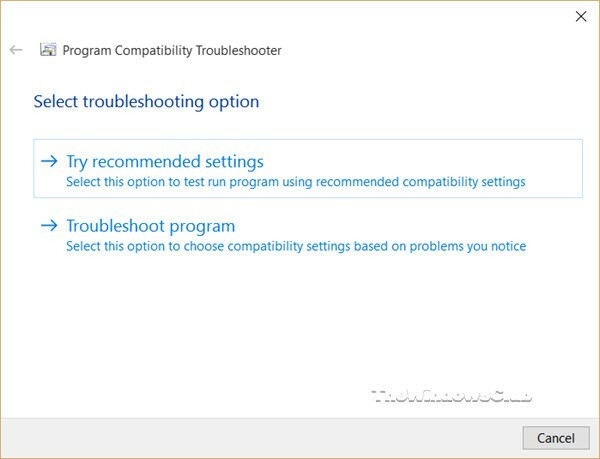
- Brug guiden til at løse kompatibilitetsproblemer.
4. Download ældre version af .NET Framework
Windows 10 leveres med.NET 4.6 Framework installeret, men nogle applikationer kræver muligvis en ældre version af .NET Framework for at fungere korrekt, så sørg for at du besøger Microsoft Download Center og downloader ældre versioner af .NET Framework, hvis applikationen kræver det.
5. Brug en virtuel maskine
Hvis ingen af disse løsninger fungerer for dig, kan du prøve at bruge en virtuel maskine. Hvis du ikke er fortrolig med virtuelle maskiner, er det en software, der opretter en virtuel harddisk på din computer, og det giver dig mulighed for at køre andre operativsystemer på Windows 10.
Dette betyder, at du kan køre Windows XP eller Windows 7 på Windows 10. Vi er nødt til at advare dig om, at brug af en virtuel maskine kræver en anstændig mængde af din hardwarekraft, så sørg for at du har nok RAM og harddiskplads til at køre den.
Ved at følge disse trin skal du være i stand til at lave stort set ethvert program kørt på Windows 10, så længe det ikke er for dateret (f.eks. Fra æra før Windows XP).
Lad os vide, hvilke af de ovennævnte skriftlige løsninger, der fungerede for dig, ved at efterlade os en besked i kommentarfeltet nedenfor.
